구글 지메일(Gmail) 여러 개 만들기 (PC, 모바일) 무한 생성 방법
- 듀토리얼/구글 활용 방법
- 2023. 1. 28.
구글 지메일(Gmail) 여러 개 만들기(PC, 모바일) 무한 생성 방법
구글 지메일(Gmail)을 무한 생성 방법을 소개하려 한다. PC, 모바일 버전이 있으니 참고 바란다. 인터넷을 사용하시는 분들이라면 구글 계정 하나 정도는 가지고 있으실 텐데 상황에 따라 여러 개를 가지고 있다면 조금은 유리할까 생각된다.
구글 계정이 여러 개 있다면 조금의 장점이 있다. 그중 구글에서 제공하는 드라이브 용량을 확대하지 않아도 필요에 따라 아니면 상황에 따라 운영하면서 손쉽게 관리할 수 있다. PC버전과 모바일(아이폰) 버전으로 아래의 설명을 따라 하면 된다.
구글 지메일(Gmail) 여러 개 생성 방법 - PC버전
먼저 사용하시고 있는 웹브라우저로 이동한다. 사용하시는 웹브라우저가 무엇이든 상관없다. 단 기존의 구글 계정을 사용한 적이 있다면 약간 방법에 차이가 있을 수 있다. 대표적으로 크롬과 Edge를 이용하여 알아보도록 하겠다. 크롬과 Edge가 없다면 아래의 바로가기 링크를 접속하여 다운로드하자.


다운로드 및 설치가 완료되었다면 시크릿 모드를 활용하려 한다. 검색 기록이 남지 않아 자주 사용하는 기능이다. 혹시 사용하지 않는다면 사용하길 적극 권장한다. 아래의 이미지를 보고 크롬과 Edge 시크릿 모드를 사용해 보자.
1. 시크릿 모드 활용.


2. 구글 계정으로 로그인.

3. 다른 계정 추가 선택.
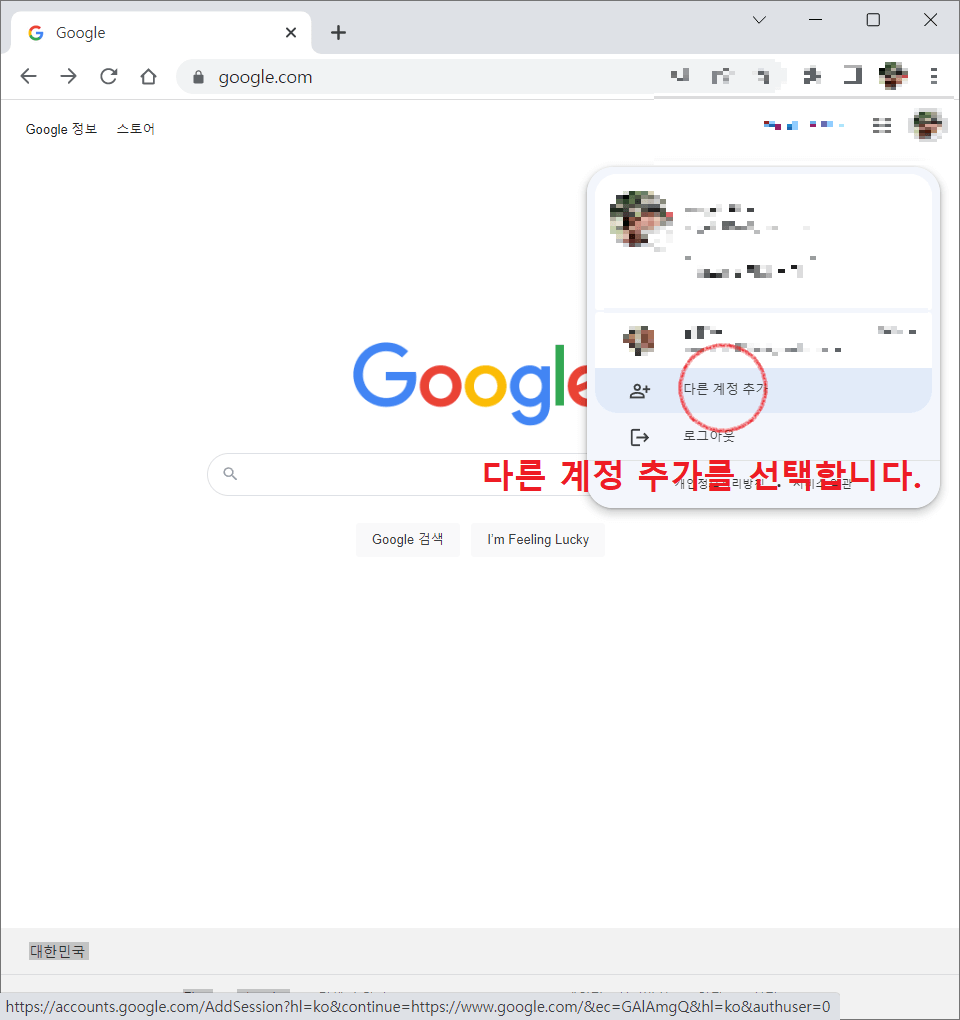
4. 다른 계정 사용 선택.
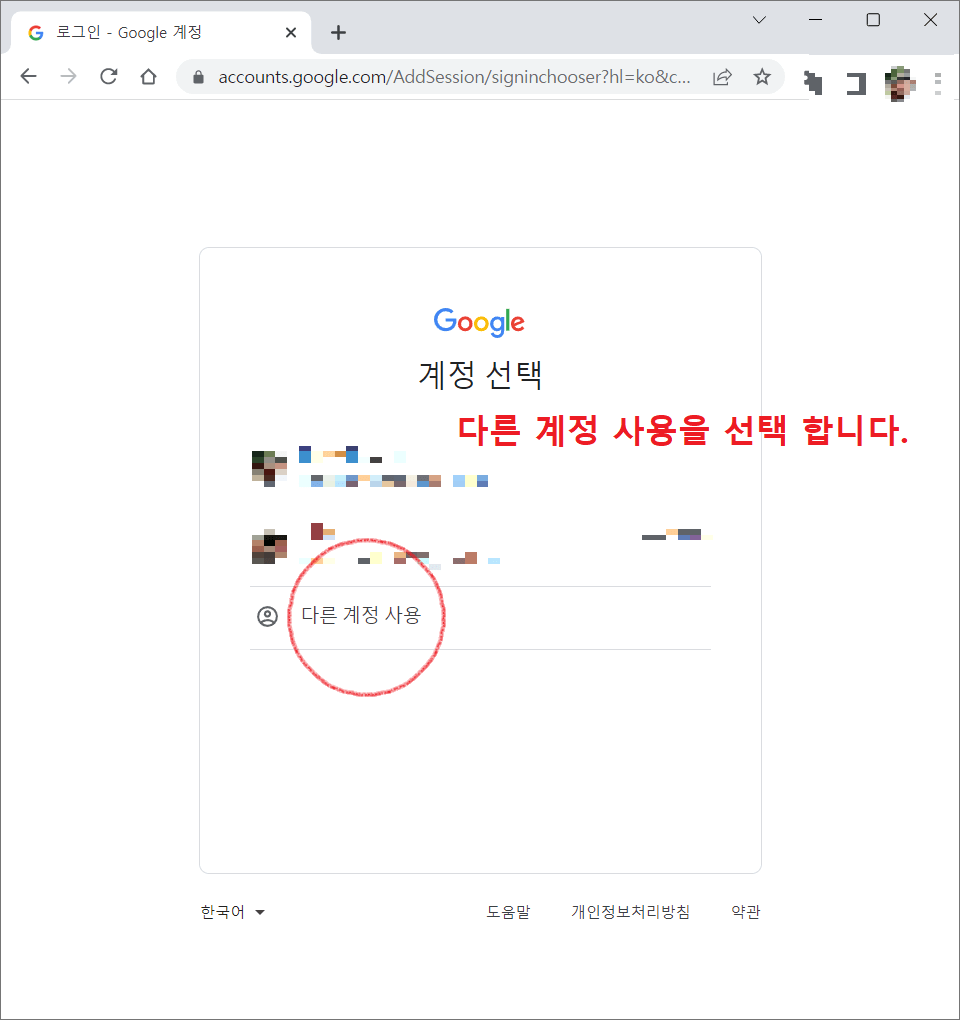
5. 계정 만들기 선택.

6. 본인 계정 선택.

7. Google 계정 만들기가 나오면 성, 이름, 사용자 이름, 비밀번호를 채우고 다음을 누른다. 참고로 비밀번호의 경우 숫자, 문자, 기호를 포함한 8자이다.

8. 본인 핸드폰 번호 입력.

9. 인증 코드 입력.
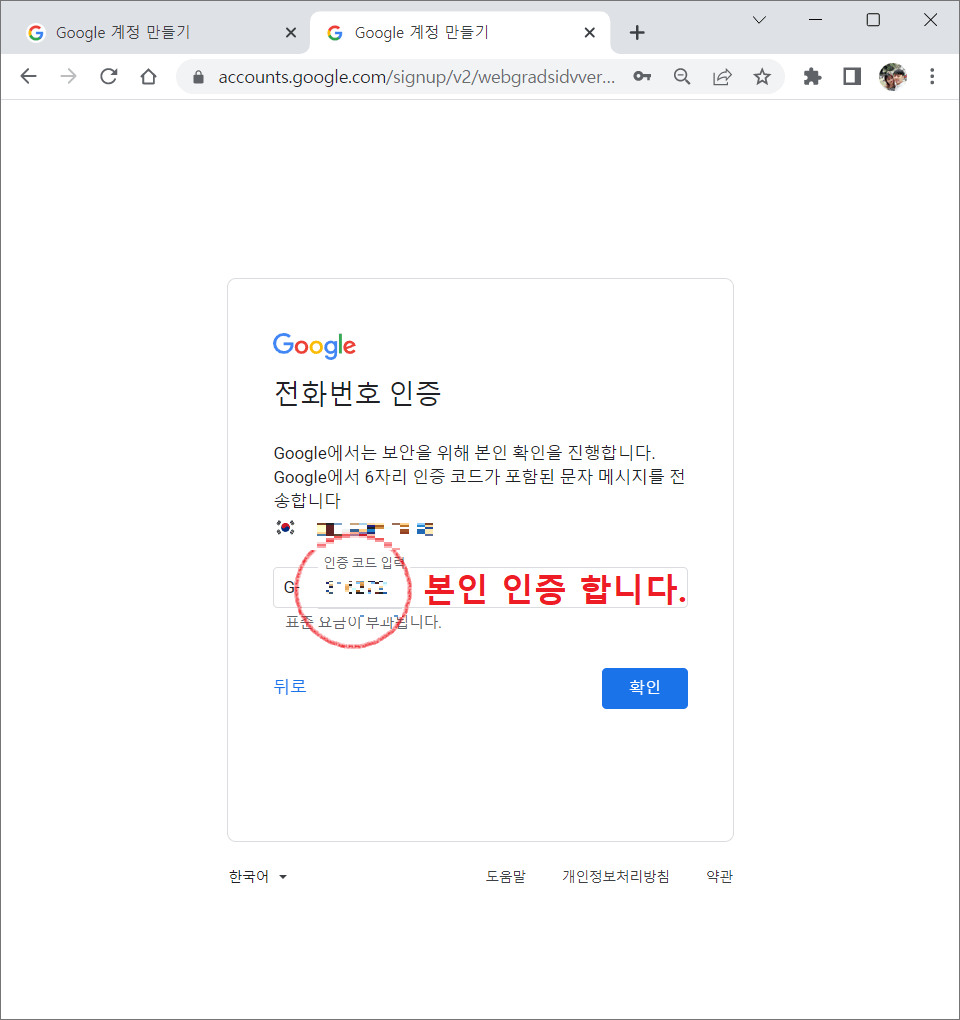
10. 전화번호 입력란이 나온다. 다만 전화번호는 선택사항이므로 입력을 안 해도 상관없다.

11. 동의함 체크, 계정 만들기를 누르면 완료된다. 마지막 단계의 경우, 전화번호와 이메일 주소는 계정 복구를 위한 요구사항이다. 즉, 입력하지 않아도 상관이 없다는 뜻이다.
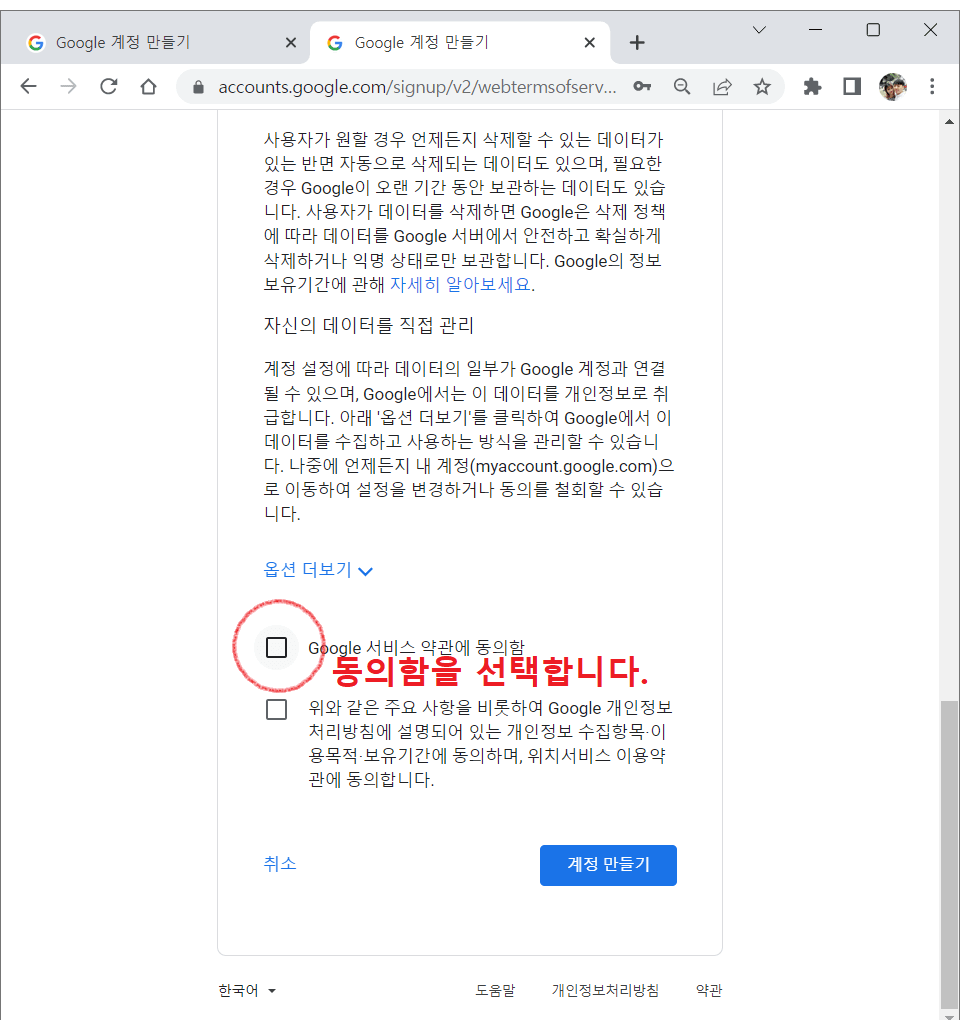
12. 아래의 이미지는 완료된 브라우저의 모습이다. 현재까지는 만드는 것에는 큰 제약이 없다.

구글 지메일(Gmail) 여러 개 생성 방법 - 모바일 버전(아이폰)
1. 핸드폰에서 사용하고 있는 인터넷 앱을 실행한다. 그리고 구글 홈페이지에 접속.


2. 구글 계정으로 로그인, 아래의 계정 추가 선택.

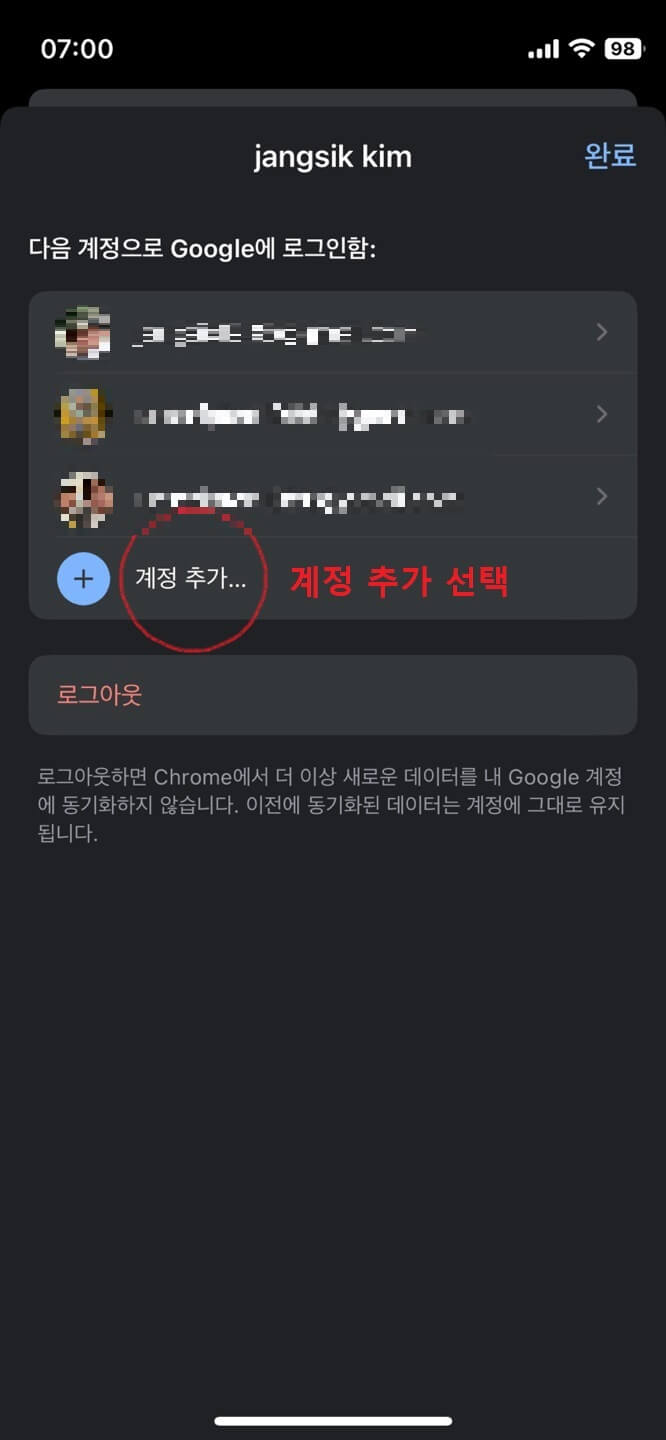
3. 기본 정보 생일과 성별 입력, Google 계정 만들기 이름을 입력.


4. 원하는 Gmail 주소를 입력, 비밀번호를 입력.

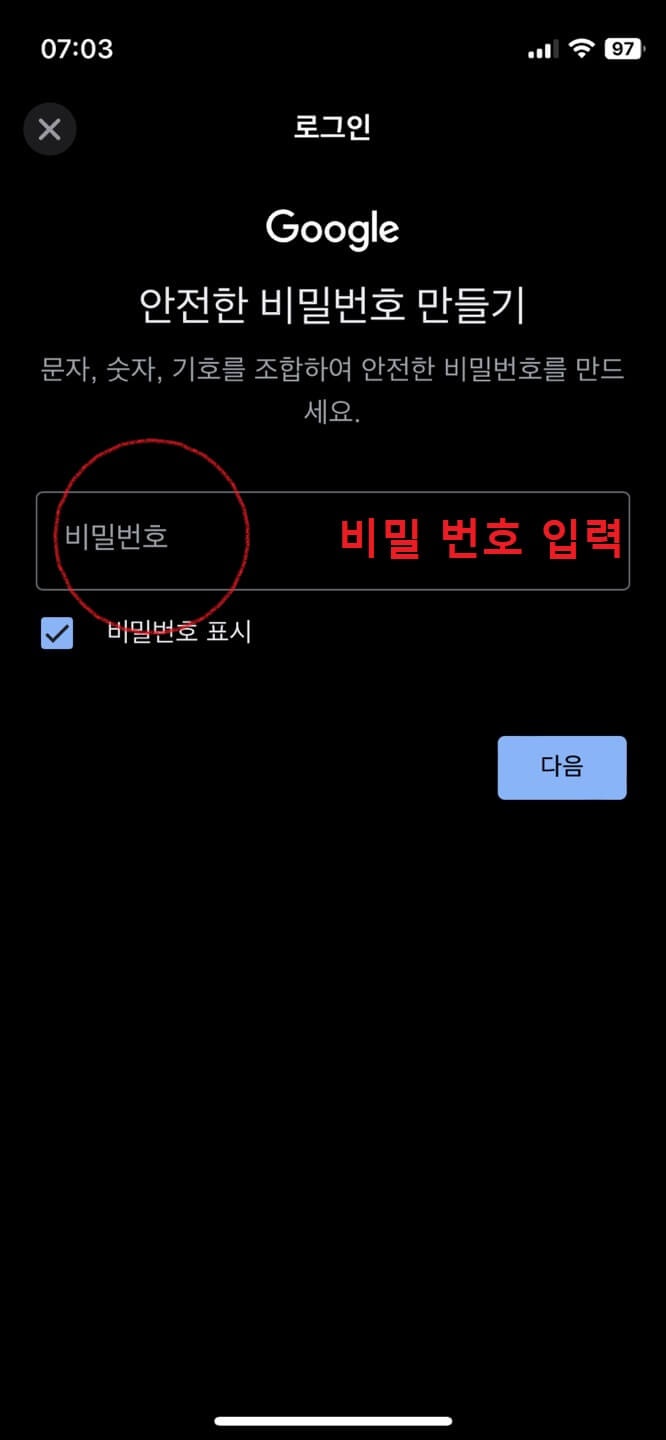
5. 옵션 더 보기 선택, 전화번호 추가 안 함 선택.
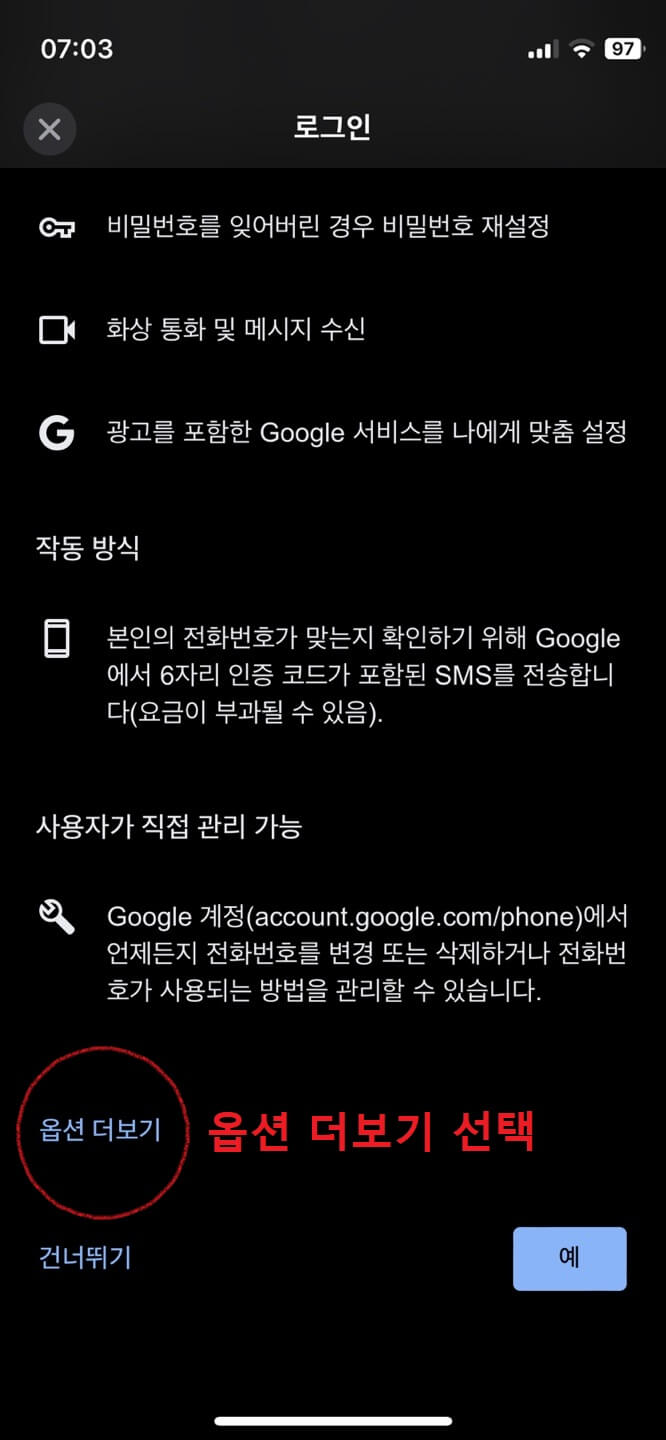

6. 아래 이미지는 완료된 모습, 비행기 모드로 약 3분 후 반복 작업.
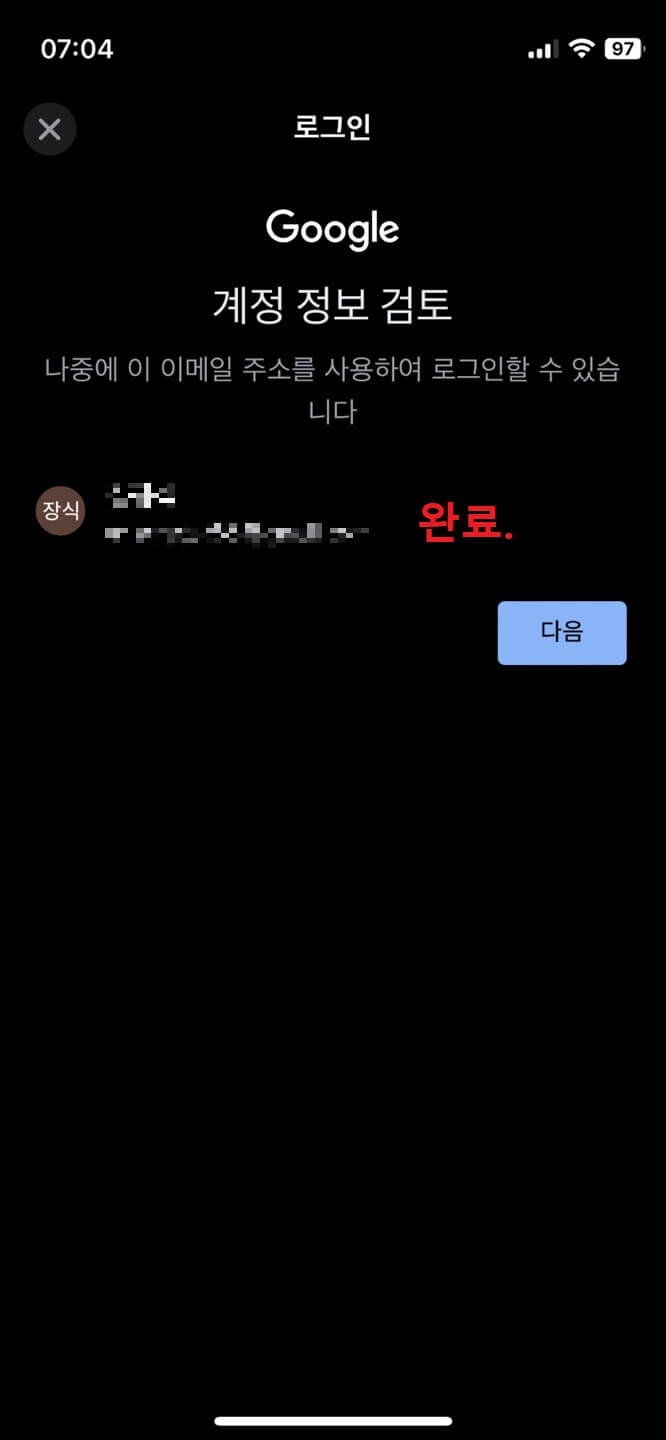

마치며.
요즘은 인터넷을 사용하는 사람이 없다. 정보가 빠르게 변화하면서 이제는 새로운 콘텐츠가 나오는 속도를 새로운 것에 적응하는 속도가 따라가기 힘들 지경이다. 하지만, 편리하게 만들려고 노력하는 개발자들의 마음을 이해한다. 조금은 더욱 편리하고 활용할 수 있으면 좋겠다. 구글 지메일 여러 개 만들어서 이메일로 활용할 수 있는 많은 콘텐츠의 구분을 지어 활용하는 것도 좋다.

'듀토리얼 > 구글 활용 방법' 카테고리의 다른 글
| 구글메일: 입문(1) 지메일 서비스, 역사, 특징, 보안, 장점&단점 (2) | 2023.04.30 |
|---|---|
| Google Bard vs ChatGPT (24) | 2023.02.10 |
| 구글 이미지 모바일 활용 방법 (30) | 2023.01.22 |
| 구글 워크스페이스 계정 만들기 (28) | 2023.01.16 |
| 구글 검색 바로가기 만들기 (32) | 2023.01.12 |